
Turinys:
- Autorius John Day [email protected].
- Public 2024-01-30 10:45.
- Paskutinį kartą keistas 2025-01-23 14:58.

„Maker Space“, galutinis projektas
1 žingsnis: Įvadas
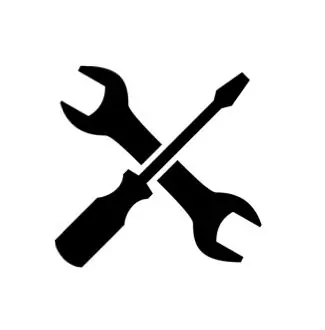

„Depuis plusieurs années les“palaiko projekcijų s'améliorent et de nouvelles technika sont essayées. Nous avons donc dédiéd'essayer une de ces nouvelles technika, qui consiste à projeter une image animée sur un écran d'eau, c'est-à-dire un rideau d'ea tęsinys.
Projektas:
Notre projet consiste donc à projeter à l'aide d'un vidéo-projecteur une image réalisée par nos soins sur un rideau d'eau mis en place par un système que nous avons réalisé.
Galimos įvairios galimybės:
C'est une utilization de la projection qui peut être utilisée lors de présentations afin d'ajouter de l'originalité et de la créativité.
2 žingsnis: Matériel Nécessaire:
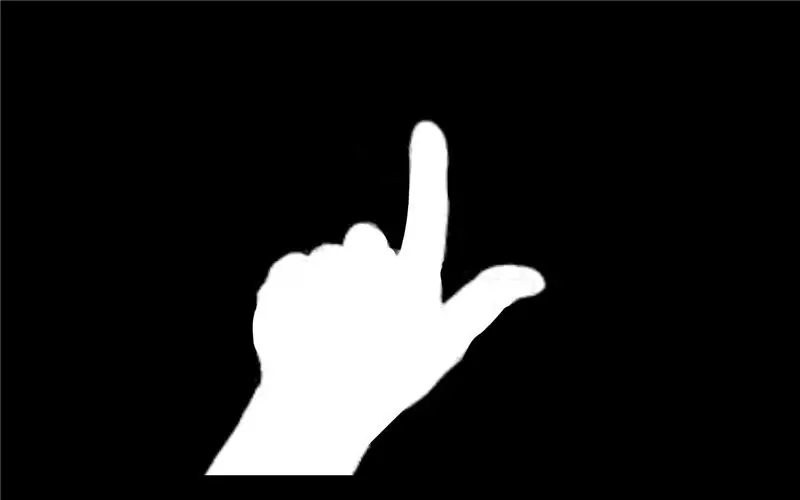
Afin de réaliser notre projet nous avont utilisés:
-1 vaizdo projektorius
-1 ordinas (qui possède un logicaliel de montage ex:
-1 kamera
-1 vert
-1 bosas
-1 pjaustytuvas
-De l'eau savonneuse
3 žingsnis: 1 etape: L'image À Projeter
Vaizdo projektoriaus vaizdas:
Nous avons choisi de réaliser notre image animée à l'aide d'un fond vert:
-Nous avons donc filmé notre main effectue un décomte
- après quoi nous avons utilisé le logiciel de montage vidéo Imovie
-enlever le fond vert et le mettre en noir
→ ajouter à la "timeline" un fond noir en superposition de votre vidéo
→ Sélectionner les deux séquence (fond noir + séquence vidéo) grâce à la touch „cmd“arba „ctrl“
→ Séléctiner "réglages d'incrustation vidéo"
→ Sélectionner "Écran vert et bleu" puis sélectionner le vert a l'aide de l'outil de sélection.
-mettre là main en blanc:
→ ajouter à la "timeline" un fond blanc en superposition de votre vidéo
→ Sélectionner les deux séquence (fond noir + séquence vidéo) grâce à la touch „cmd“arba „ctrl“
→ Séléctiner "réglages d'incrustation vidéo"
→ Sélectionner "Écran vert et bleu" puis sélectionner la main a l'aide de l'outil de sélection.
4 žingsnis: 2 veiksmas: „Du Système D'eau“statyba

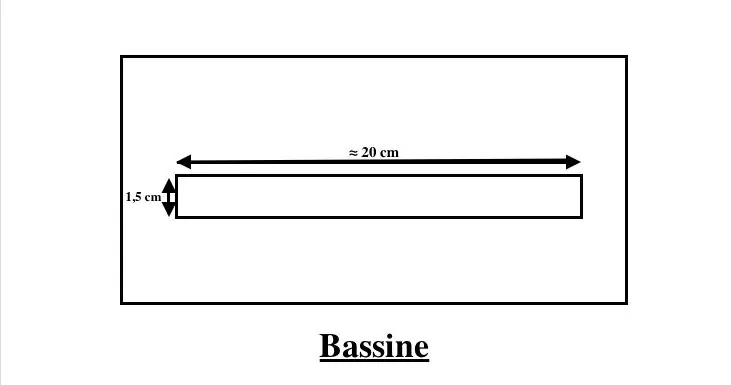
Afin de réaliser un rideau d'aeau regulier qui vous permettera une projekcija optimale vous aurez besoins:
-1 bassine d'eau
-1 plastikinė plokštelė
-1 pjaustytuvas
-De l'au savonneuse
Après quoi efektas:
-„Découper le fond de la bassine“ir „l'aide d'un“pjaustytuvas: 1, 5x20 cm (adapteris prie taille de votre bassine)
-Découper la plaque de plastique afin qu'elle permette l'obstuction du trou
-Vieta talpykloje par dessus le trou
-Prisiminkite le bac avec de l'eau savonneuse
-Išsaugokite talpyklą
-suivre le schéma ci-dessus
Vous aurez donc un rideau d'eau régulier et contin
5 veiksmas: 3 veiksmas: Diegimo efektas
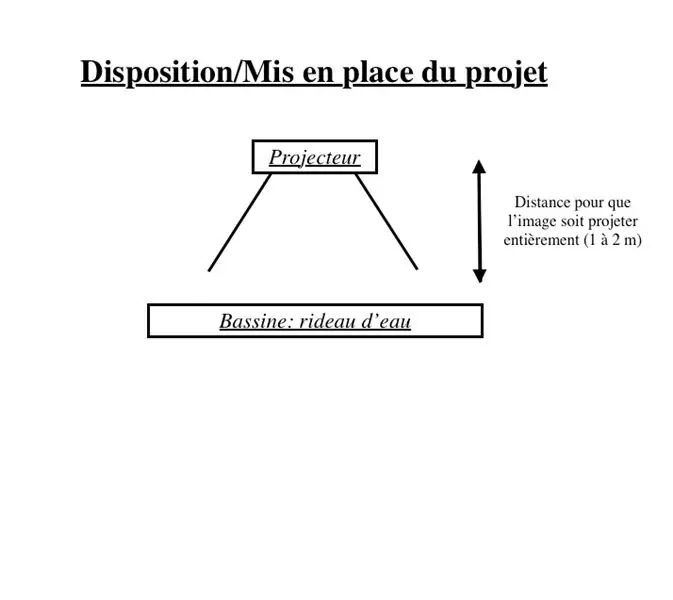
Vous avez donc désormais a dispozic:
-Un oridnateur avec l'image a projeter
-Viename projekte
-modifikuotas boso garsas
Effetuer la mise en place comme indiqué ci-dessus, ajuster a botre environment.
6 žingsnis: 4eme Étape: Projekcija

Une fois l'instalation mis en place effectuer la projekcija.
Mėgautis
7 žingsnis: Išvada
Lors de la réalisation de notre projet nous avons rencontré quelques problemèmes, en effet, initialement le projet était de projeter sur un écran de fumer, mais étant en pénurie de glace sèche nous avons dû utiliser un rideau d'eau, il ya donc fallu repenser tout le système afin de réaliser un rideau d'eau qui permette la réalisation de notre projet.
Après quoi notre projet pourrait être amélioré en effuant on bestur system of découlement d'eau afin d'avoir une projection qui dure dans le temps.
Rekomenduojamas:
„Auto Hébergement Sur Vieux“nešiojamasis kompiuteris: 6 žingsniai

„Auto Hébergement Sur Vieux“nešiojamasis kompiuteris: „Voil à“, „nous au Avilab“, skirtas „aime bien r é parer“, „aime bien les id é es et aime bien Internet“. Du perversmas ir mettant tout ç ansamblis apie paklusnus: un Instructable sur l'auto-h é bergement! Pour avoir votre site web & agrav
„Galaxy“lempa su žvaigždžių projekcija: 7 žingsniai

„Galaxy Lamp“su žvaigždžių projekcija: Tai vienas iš geriausių mano kosminių projektų. Visada troškau sukurti kažką labai įdomaus ir paremto erdve. Tiek daug metų aš tiesiog tikrindavau kai kuriuos projektus, pagrįstus tokiais dalykais. Bet po daugybės dalykų naršymo aš baigiau
„Azimuthal“projekcija 3D žemėlapio dekoravimas X liaudies muzikos dėlionės žaidimas - „Arduino“: 7 žingsniai

„Azimuthal Projection 3D Map Decoration X“liaudies muzikos dėlionės žaidimas - „Arduino“: ĮVADAS Šiame puslapyje bus nurodyta, kaip sukurti „Arduino“projektą, kuris turi dvi pagrindines funkcijas - paprastą dekoravimą su apšvietimu ir liaudies muzikos dėlionę, apimančią geografijos, geometrijos sritis. , žemėlapiai, Jungtinės Tautos ir
Hiper nešiojama šviesos projekcija: 5 žingsniai (su nuotraukomis)

„Hyper Portable Light Projection“: aš padariau projektorių iš rastų objektų. Šiukšlių gitaros apačia Objektyvas iš sulaužyto skaidrių projektoriaus Rankena rastas blusų turguje ir, žinoma, kai kurie dalykai, kuriuos turėjau aplink dirbtuvę. Man labai patinka forma ir tai, kad jis pradėjo dirbti, :-)
„Texas Big Face“- 3D veido projekcija Kaip: 10 žingsnių (su nuotraukomis)

„Texas Big Face“- 3D veido projekcija Kaip: sukurti „gyvas statulėles“; projektuojant savo veidą ant skulptūrų. Kaip tai padaryti: Davidas Sutherlandas ir Kirkas Moreno bendradarbiaudami su „Graffiti Research Lab Houston“* Keletas komentarų sakė, kad yra keletas garso problemų. Tai yra
